Изучение данных в мобильном приложении Power BI в Apple Watch
С помощью приложения Power BI Apple Watch вы можете просматривать ключевые показатели эффективности и карта плитки с панелей мониторинга Power BI прямо на панели мониторинга Power BI. Ключевые показатели эффективности и карта плитки лучше всего подходят для обеспечения меры пульса на небольшом экране. Вы можете обновить панель мониторинга с помощью i Телефон или из самой часы.
Установка приложения Apple Watch
Приложение Power BI Apple Watch упаковано с приложением Power BI для iOS, поэтому при скачивании приложения Power BI в i Телефон из Apple App Store вы автоматически загружаете приложение Power BI Apple Watch. В руководстве Apple объясняется, как установить приложения Apple Watch.
Использование приложения Power BI в Apple Watch
Перейдите к приложению Power BI Apple Watch либо с плацдарма часов, либо коснитесь мини-приложения Power BI (если настроено) непосредственно с лица часы.
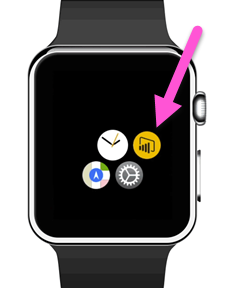
Приложение Power BI Apple Watch состоит из двух частей.
Экран индекса позволяет быстро и быстро обзор всех ключевых показателей эффективности и карта плитки с синхронизированной панели мониторинга.

Плитка в фокусе позволяет коснуться плитки на экране индекса для подробного представления определенной плитки.
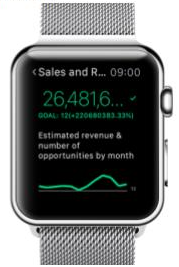
Обновление панели мониторинга из Apple Watch
Вы можете обновить синхронизированную панель мониторинга непосредственно из часов.
- Пока в представлении панели мониторинга в приложении наблюдения глубоко нажмите экран и коснитесь обновления.
Теперь ваше приложение наблюдения синхронизирует панель мониторинга с данными из служба Power BI.
Примечание.
Приложение наблюдения взаимодействует с Power BI через мобильное приложение Power BI в i Телефон. Таким образом, приложение Power BI должно работать в i Телефон, по крайней мере в фоновом режиме, чтобы панель мониторинга в приложении наблюдения обновлялись.
Обновите панель мониторинга в Apple Watch из i Телефон
Вы также можете обновить панель мониторинга, которая находится в Apple Watch из i Телефон.
- В Power BI на i Телефон откройте панель мониторинга, которую вы хотите синхронизировать с Apple Watch.
- Выбор дополнительных параметров (...) >Синхронизация с Watch.
В Power BI показан индикатор синхронизации панели мониторинга с часовой панелью.
Вы можете синхронизировать только одну панель мониторинга одновременно с часовой панелью.
Совет
Чтобы просмотреть плитки из нескольких панелей мониторинга, создайте новую панель мониторинга в служба Power BI и закрепите все соответствующие плитки.
Настройка пользовательского мини-приложения Power BI
Вы также можете отобразить определенную плитку Power BI непосредственно на лице Apple Watch, чтобы она была видна и доступна в любое время.
Мини-приложение Power BI Apple Watch обновляется близко к времени обновления данных, сохраняя необходимые сведения всегда в актуальном состоянии.
Добавление мини-приложения Power BI в лицо наблюдения
См. статью "Настройка лица Apple Watch" в руководстве По Apple.
Изменение текста в мини-приложении
Учитывая небольшое пространство на лице Apple Watch, приложение Power BI Apple Watch позволяет изменить название мини-приложения, чтобы соответствовать небольшому пространству.
- В i Телефон перейдите к приложению управления Apple Watch.
- Выберите Power BI.
- Перейдите к полю имени мини-приложения и введите новое имя.

Примечание.
Если вы не измените имя, мини-приложение Power BI сократит имя до количества символов, которые соответствуют небольшому пространству на лице просмотра.
Рекомендации и ограничения
- Визуальные элементы карточки, имеющие вычисляемую функцию цвета метки данных и закрепленные на панели мониторинга, могут не отображаться в Apple Watch при синхронизации панели мониторинга.
Связанный контент
Ваши отзывы помогут нам решить, что реализовать в будущем, поэтому не забудьте проголосовать за другие функции, которые вы хотите увидеть в мобильных приложениях Power BI.
- Скачайте мобильное приложение Power BI i Телефон
- Следите за @MSPowerBI в Twitter
- Присоединение к беседе на Сообщество Power BI